目录
【说明】本博客为引用内容,在此说明,具体内容参考:Word论文中关于章、节、图、表、公式自动编号及引用_word引用章节编号_YHCANDOU的博客-CSDN博客
1. 章、节自动编号
首先定义新的列表样式

可以对定义的样式重新命名(如:自动编号),找到格式---->编号,进行编号设置

之后就是定义编号的级别,与对应的标题进行链接(如级别1-----标题1,、级别2------标题2等),从而实现章、节的编号
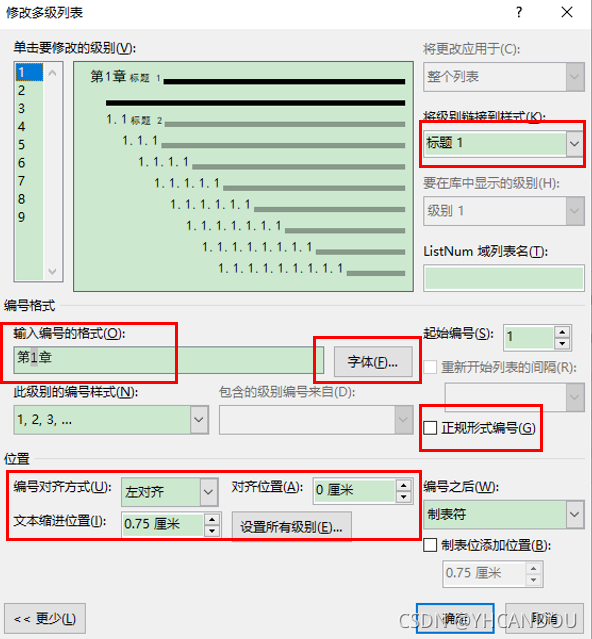
注意:在如果想要设置为第一章,而不是第1章,需要在级别1以下,将正规形式编号打钩,具体如何更改将在后面介绍。
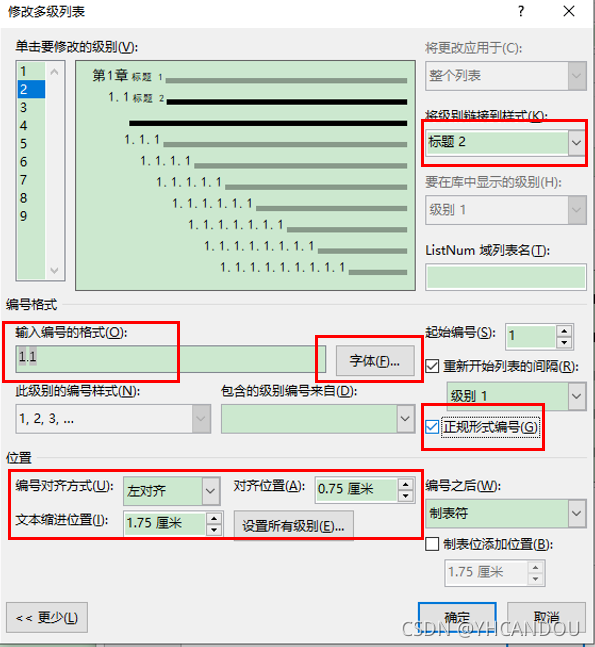
对于每个级别可以设置标题的字体、缩进等情况,根据要求进行设置即可,这里不再介绍。设置完成确定后,就可以对章节进行自动编号
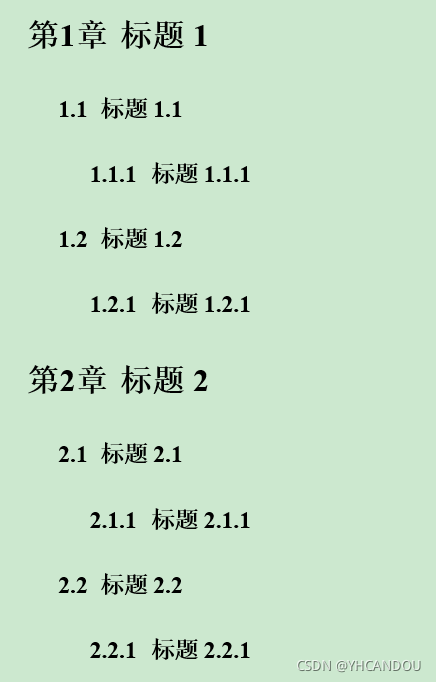
2. 图、表自动编号及引用
一般来说,图、表都是按章标号(按节标号类似),找到引用-------插入题注

选择需要插入图还是表,这里以图为例(表类似),

选择编号,进行图与标题的链接,这里是按章标号(按节标号连接到对应的标题即可)

选择引用-------插入题注,就可以实现图的自动编号

引用的时候,选择引用-------交叉引用,选择引用的类型即可(章、节、图、表类似)

引用效果如下

注意,如果章节标题一开始为第一章,那么此时的图、表的引用就会变成“一.1,一.2”等,所以刚开始设置的为第1章,也是为了后续引用图表的方便,在所有图、表引用完成后再更改对应的图、表,具体如下
Ctrl + F11锁定域后,修改标题1的编号格式,选择对应的格式即可
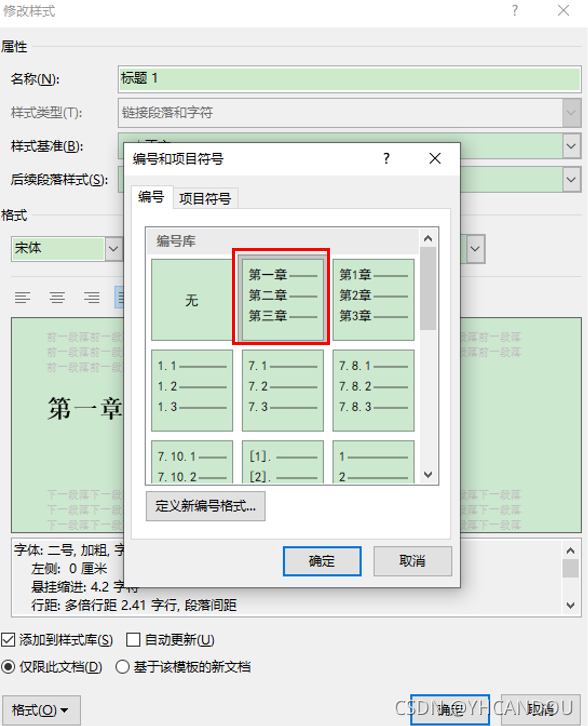
更新域(F9)或者全选右键更新域即可,最终的效果如下
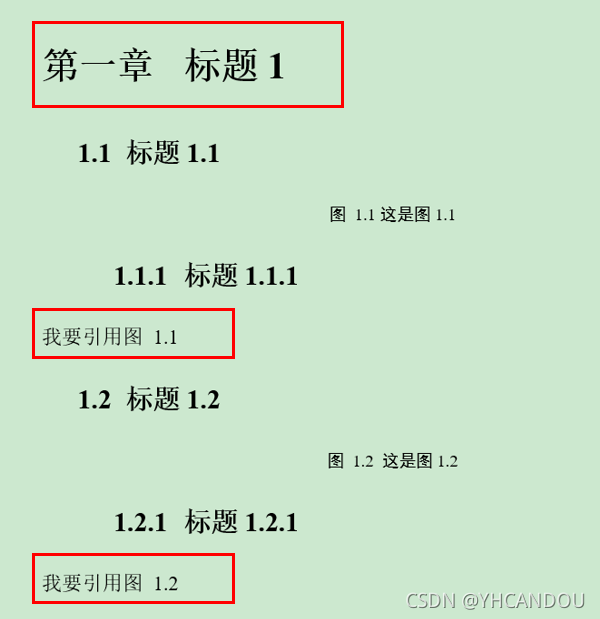
Ctrl + Shift + F11可以解除锁定,此时更新域后,就会编号就会变成与标题1相同的形式,即“一.1,一.2”等
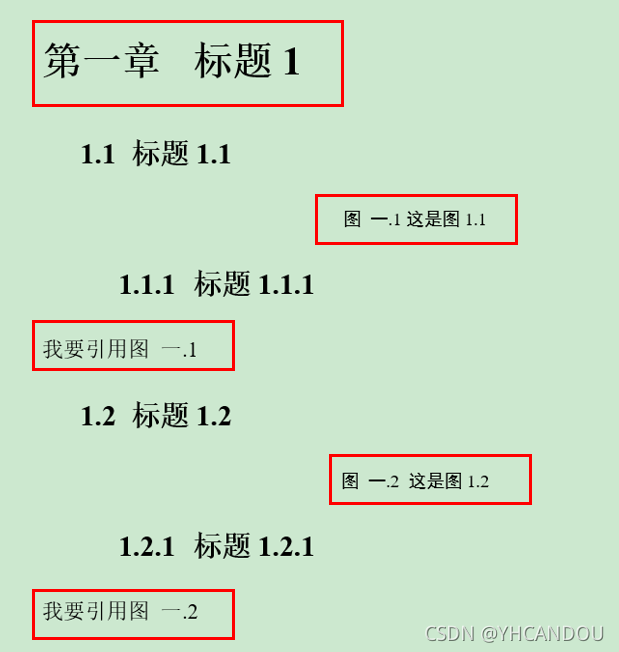
当然可以修改标题1的编号格式, 重新更新域就可以恢复了,这里就不再叙述
3. 公式自动编号及引用
关于公式的自动编号和引用还是推荐mathtype,会比较方便一点
选择插入编号----格式化,可以看到预览的效果,这里还是给出按章编号

选择右编号进行公式右对齐,在新的一章选择插入下一章分隔符,就可以实现下一章的公式编号

具体效果为

引用的时候也很方便,通过mathtype插入引用选项,点击需要引用的公式即可实现自动引用。
当然也可以使用Word自动编号,比如可以设置表格,对其进行输入公式和设置自动编号等等,这里就不再介绍。
4. 参考文献自动编号及引用
关于参考文献的自动编号及引用,请参考Word参考文献自动编号这篇文章,这里就不再叙述。





















 1万+
1万+











 被折叠的 条评论
为什么被折叠?
被折叠的 条评论
为什么被折叠?








